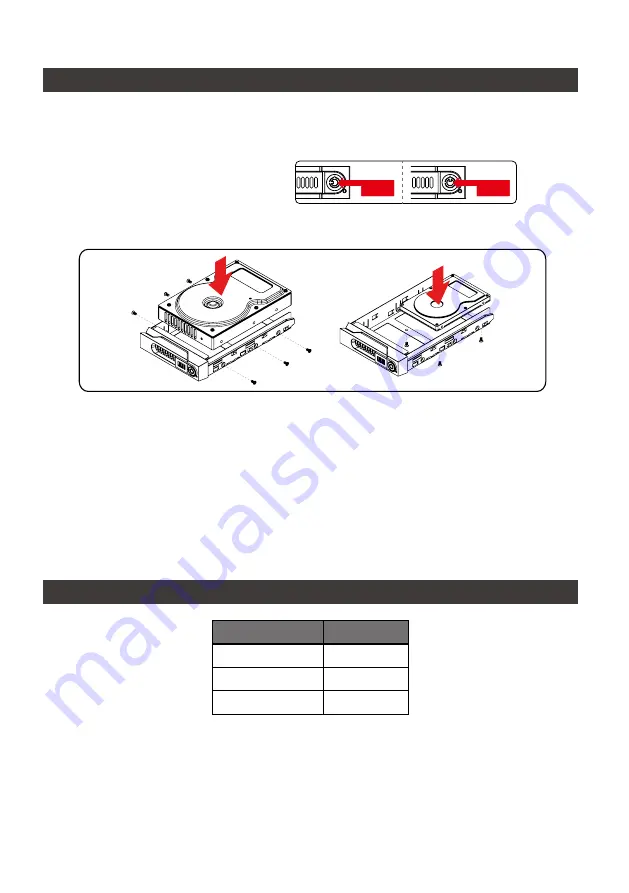
iTANK GT1670 User Manual
11
4.
硬體安裝
5.
燈號說明
狀態
硬碟狀態燈
資料存取
藍燈閃爍
硬碟閒置
藍燈恆亮
電腦休眠
藍燈熄滅
請參照以下步驟完成硬體安裝
1.
將主機置放於平穩空間上,並確認散熱風扇沒有被擋住,且四周有適當的散熱空間。
(
請避免接近水
源或是其他容易造成產品損傷的環境
)
4.
硬碟安裝完成後,請將硬碟托盤平移放入主機內,並關上把手。
5.
視電腦
USB
埠類型選擇配件中的對應的
USB
連接線,連接電腦與
GT1670
的
USB 3.1 Type-C
埠。
6.
將電源線與電源轉接器連接好
,
並將兩端接頭各自接到
GT1670
及電源插座後啟動
GT1670
。
7.
電腦開機後,您的作業系統將會自動辨識到儲存容量;待辨識成功後,請依據您所需的儲存格式,將
系統依照作業系統的指示完成格式化。待硬盤格式化完成後,便可直接使用
GT1670
。
Lock
Lock
Unlock
Unlock
2.
請使用配件中所附的鑰匙插入硬碟托盤鑰
匙孔後轉開鎖頭,按下硬碟托盤退出鍵,
便將硬碟托盤取出。
3.
安裝
3.5
吋硬碟,請使用
6
顆配件欸件內附的大顆螺絲加以固定;安裝
2.5
吋硬碟,請使用
4
顆配件
內附的小顆螺絲加以固定。
※
若您使用的是
USB 3.2 C to A
連接線,主機端的
Type-A
需為
USB 3.2 Gen2
規格方可達到最佳存
取效能。





































